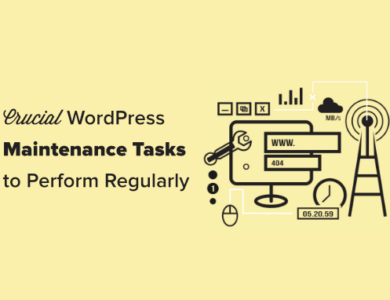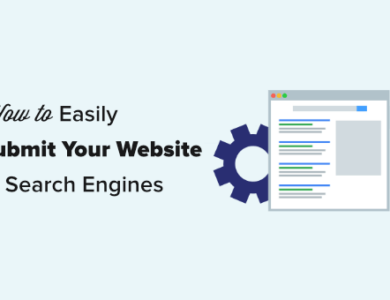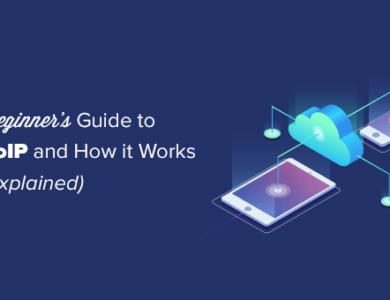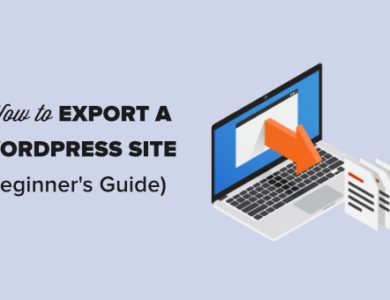نحوه اضافه کردن دکمه اهدای PayPal در وردپرس (3 روش)
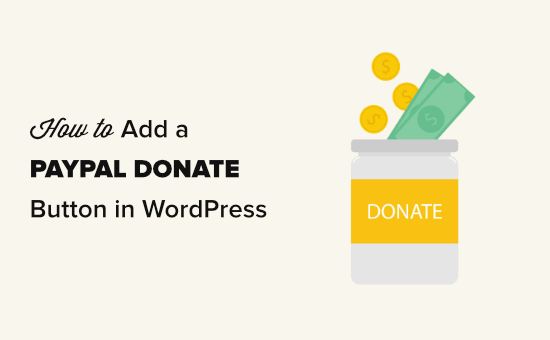
نحوه اضافه کردن دکمه اهدای PayPal در وردپرس (3 روش)
افزودن دکمه اهدای PayPal به سایت وردپرس خود یک روش هوشمندانه برای پذیرش مشارکت های آنلاین است. PayPal کمک مالی را برای کاربران آسان، مقرون به صرفه و ایمن می کند. به علاوه، میلیونها نفر در سراسر جهان از قبل به PayPal اعتماد دارند و از آن استفاده میکنند.
با افزودن این دکمه، میتوانید بازدیدکنندگان را تشویق کنید تا تنها با چند کلیک از هدف یا پروژه شما حمایت کنند. این یک راه عالی برای افزایش کمکهای مالی بدون راهاندازی پیچیده است.
در این راهنما، شما را با مراحلی آشنا میکنیم تا به راحتی دکمه اهدای PayPal را به سایت وردپرس خود اضافه کنید.
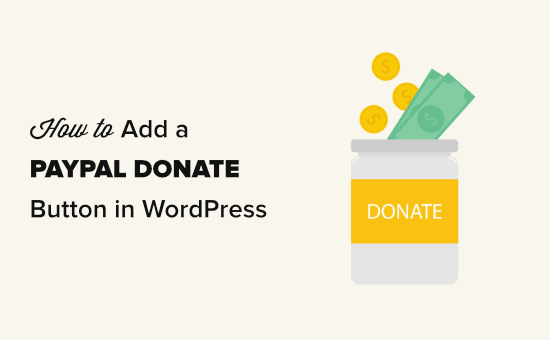
چرا از دکمه اهدای PayPal در وردپرس استفاده کنیم؟
بسیاری از وبلاگ نویسان دکمه های اهدای فعلی PayPal را در سایت های وردپرس برای کمک به پوشش هزینه های جاری وب سایت.
سازمانهای غیرانتفاعی نیز از وبسایتهای خود برای جمعآوری سرمایه برای اهداف خود استفاده میکنند. یک دکمه PayPal Donate راهی آسان برای پذیرش کمک های مالی در اختیار آنها قرار می دهد.
قبل از شروع، باید یک حساب PayPal ایجاد کنید یا وارد حساب کاربری فعلی خود شوید.
از آنجایی که این یک راهنمای جامع است، ما فهرستی از مطالب ایجاد کردهایم تا بتوانید به راحتی به بخش مورد نیاز خود بروید:
آماده اید؟ بیایید شروع کنیم.
1. نحوه اضافه کردن دکمه اهدای PayPal در وردپرس (افزونه رایگان)
اگر به دنبال یک افزونه اهدای رایگان وردپرس PayPal هستید، این روش توصیه می شود. این ساده تر است اما از نظر کارهایی که می توانید انجام دهید بسیار محدود است.
ابتدا، باید کمک مالی از طریق PayPal. برای جزئیات بیشتر، می توانید راهنمای گام به گام ما را در نحوه نصب افزونه وردپرس.
پس از فعالسازی، میخواهید به صفحه تنظیمات » PayPal Donations بروید تا دکمه کمک مالی خود را ایجاد کنید.
در اینجا، ادامه دهید و آدرس ایمیل PayPal خود را وارد کنید. این آدرسی است که برای ورود به PayPal استفاده می کنید.
ممکن است متوجه شوید که ارز اهدایی به صورت پیشفرض روی دلار آمریکا تنظیم شده است. برای تغییر این، به سادگی ارز مورد نظر خود را از منوی کشویی انتخاب کنید.
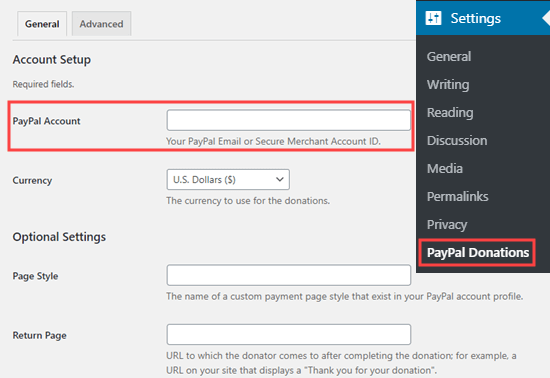
سپس، ممکن است بخواهید یک صفحه تشکر در سایت خود ایجاد کنید و آن را به عنوان “صفحه بازگشت” در بخش “تنظیمات اختیاری” تنظیم کنید.
میتوانید بهصورت اختیاری مبلغ، هدف و مرجع پیشفرض را برای کمکهای PayPal خود اضافه کنید.
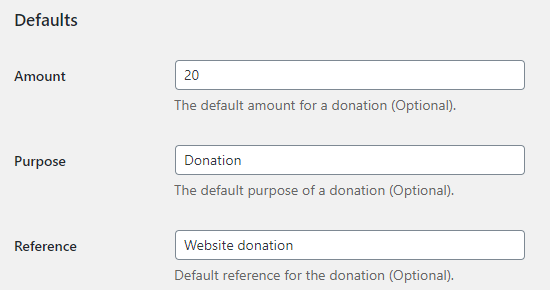
در مرحله بعد، میتوانید سبک دکمه PayPal اهدایی را انتخاب کنید یا یک URL برای تصویر دکمه سفارشی وارد کنید. همچنین میتوانید کشور و زبان اهدایی را که پیشفرض به ایالات متحده و انگلیسی ایالات متحده است، تغییر دهید.
پس از اتمام کار، فراموش نکنید که دکمه “ذخیره تغییرات” را برای ذخیره تنظیمات خود فشار دهید.
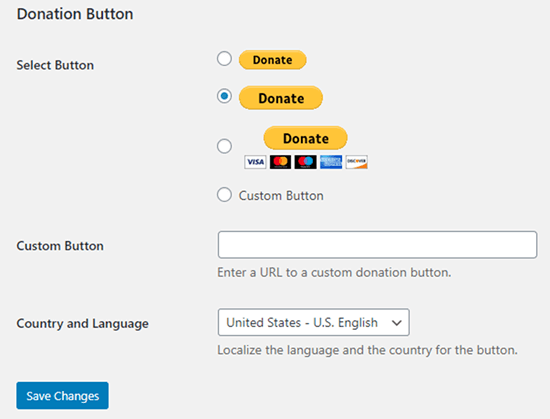
افزودن دکمه اهدای PayPal به وبسایت شما
این افزونه به شما امکان می دهد تا با استفاده از یک کد کوتاه، دکمه اهدای PayPal را در هر نقطه از وب سایت وردپرس خود به راحتی نمایش دهید.
به سادگی پست یا صفحهای را که میخواهید دکمه اهدای کنونی را در آن نمایش دهید ویرایش کنید و سپس بلاک کد کوتاه در ویرایشگر محتوا.
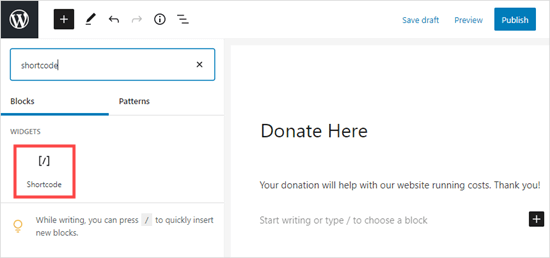
در داخل تنظیمات، باید [paypal-donation] یک کوتاه. اکنون می توانید تغییرات خود را ذخیره کرده و پیش نمایش پست یا صفحه خود را مشاهده کنید.
این دکمه اهدای PayPal به صورت زنده در سایت آزمایشی ما است.
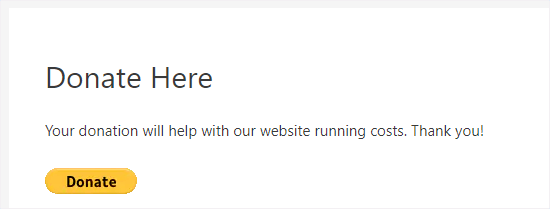
این افزونه همچنین به شما امکان میدهد دکمه را به نوار کناری یا ویجت پاورقی اضافه کنید.
به سادگی از داشبورد وردپرس به صفحه ظاهر » ابزارک بروید. پس از آن، روی دکمه + کلیک کنید و بلوک ویجت «PayPal Donations» را به نوار کناری یا پاورقی خود اضافه کنید.
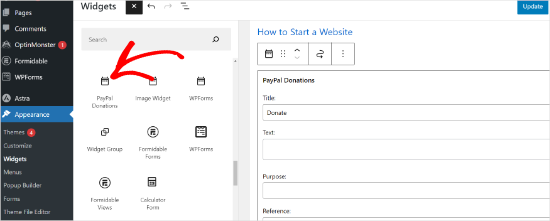
ویجت تنظیمات مشابهی دارد، بنابراین تنها کاری که باید انجام دهید این است که یک عنوان و متن ارائه دهید. فراموش نکنید که دکمه “به روز رسانی” را برای ایجاد ویجت خود فشار دهید.
این ویجت اهدا در نوار کناری وبسایت آزمایشی ما است.
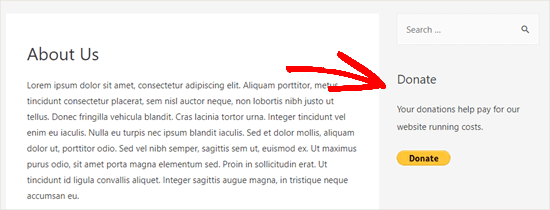
2. نحوه اضافه کردن یک فرم کمک مالی هوشمند PayPal در وردپرس (با استفاده از WPForms)
یک راه عالی دیگر برای ایجاد دکمه اهدای PayPal با WPForms است. این بهترین فرم ساز وردپرس است. افزونه در بازار، که توسط بیش از 6 میلیون مالک وب سایت استفاده می شود.
WPForms به شما امکان می دهد تا به راحتی فرم های اهدا که به شما امکان می دهد با استفاده از کارت اعتباری و/یا PayPal پرداخت ها را بپذیرید.
این روش به شما انعطافپذیری بیشتری میدهد.
می توانید اطلاعات اهداکنندگان را جمع آوری کنید، آنها را به لیست ایمیل خود اضافه کنید، شماره تلفن ها را جمع آوری کنید، نظرسنجی ها، نظرسنجی ها و موارد دیگر را اجرا کنید. بهترین بخش این است که WPForms با همه خدمات برتر بازاریابی ایمیل کار می کند..
در اصل، میتوانید با کاربران تعامل داشته باشید، که به شما کمک میکند جامعه قویتری ایجاد کنید.
ابتدا، باید افزونه WPForms را نصب و فعال کنید. برای جزئیات بیشتر، به راهنمای گام به گام ما در نحوه نصب افزونه وردپرس.
پس از فعالسازی، باید به WPForms » تنظیمات بروید تا کلید مجوز خود را وارد کنید. می توانید این اطلاعات را در حساب خود در وب سایت WPForms پیدا کنید.
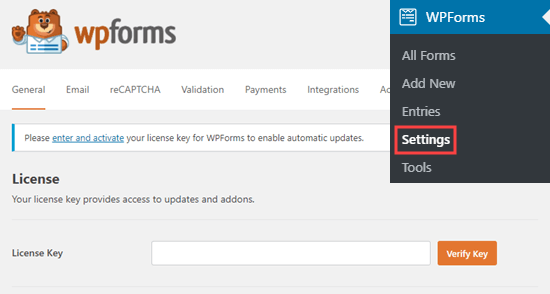
بعد، اجازه دهید به WPForms » افزونهها برویم.
در اینجا، باید افزونه استاندارد PayPal را نصب کنید. به سادگی آن را در لیست پیدا کنید و سپس روی دکمه “Install Addon” در زیر آن کلیک کنید. افزونه به طور خودکار برای شما نصب و فعال می شود.
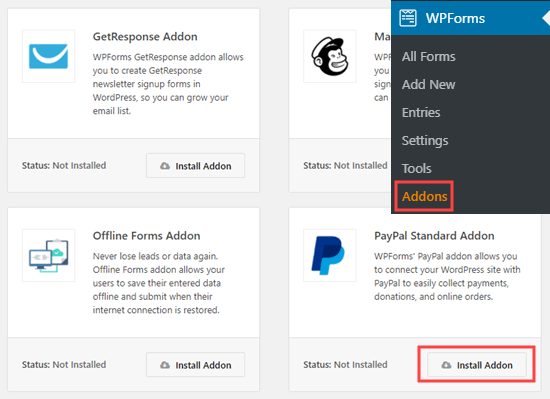
اکنون، زمان ایجاد فرم کمک مالی است.
به سادگی به صفحه WPForms » افزودن جدید در قسمت مدیریت وردپرس خود بروید تا فرم ساز را راه اندازی کنید.
اما ابتدا باید یک عنوان برای فرم خود ارائه دهید و سپس الگوی “فرم کمک مالی” را انتخاب کنید.
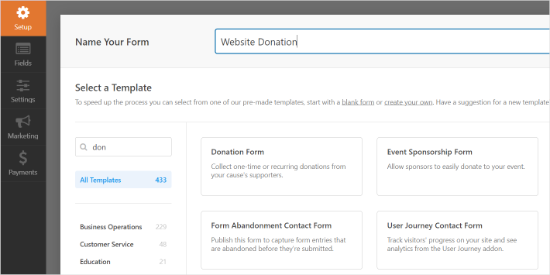
WPForms اکنون به طور خودکار قالب فرم شما را در سازنده WPForms بارگیری می کند. افزودن، حذف یا تغییر فیلدها در فرم شما آسان است.
برای افزودن یک فیلد، به سادگی فیلد را از منوی سمت چپ بکشید. فیلد چند گزینهای «چگونه درباره ما شنیدید؟» اضافه کردهایم.
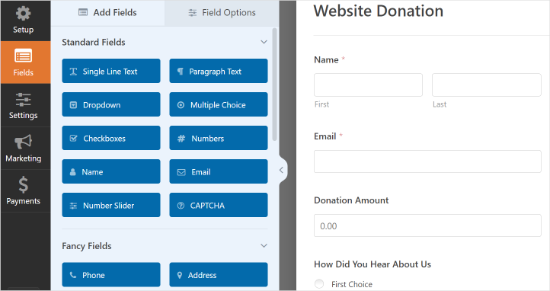
در مرحله بعد، ممکن است بخواهید به جای آن دکمه ارسال را برای خواندن Donate تغییر دهید.
برای انجام این کار، میتوانید روی دکمه کلیک کنید یا به برگه تنظیمات » عمومی فرم خود بروید. در زیر “Submit Button Text”، به سادگی متن “Donate” را اضافه کنید.
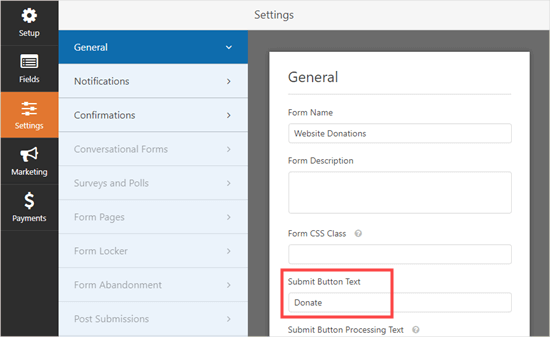 < /شکل>
< /شکل>
بعد، بیایید به Payments » Paypal Standard بروید تا پرداختها را برای فرم شما تنظیم کنیم.
به سادگی «فعال کردن پرداختهای استاندارد PayPal» را بررسی کنید و آدرس ایمیل PayPal خود را وارد کنید. در قسمت نوع پرداخت، پیش بروید و «Donation» را انتخاب کنید.
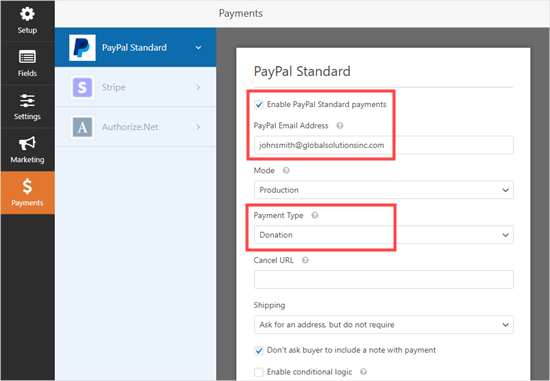
پس از اتمام کار، روی دکمه ذخیره کلیک کنید تا تنظیمات شما ذخیره شود.
افزودن فرم کمک مالی خود به وب سایت شما
هنگامی که ایجاد فرم کمک مالی PayPal خود را به پایان رساندید، وقت آن است که آن را به وب سایت خود اضافه کنید.
WPForm اضافه کردن فرم ها را در هر نقطه از وب سایت شما بسیار آسان می کند.
به سادگی یک پست یا صفحه جدید ایجاد کنید یا یک پست موجود را ویرایش کنید. سپس، میتوانید یک بلوک WPForms را به ویرایشگر محتوای وردپرس و فرمی را که قبلا ایجاد کرده اید از منوی کشویی انتخاب کنید.
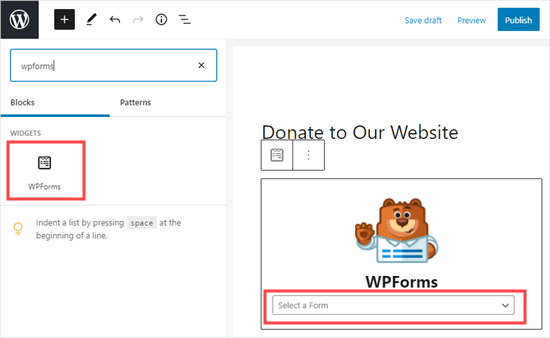
هنگامی که آماده شدید، صفحه خود را پیش نمایش یا منتشر کنید تا فرم کمک مالی خود را ببینید.
تبریک میگوییم، شما اکنون یک فرم هوشمند کمک مالی PayPal در وردپرس ایجاد کردهاید.
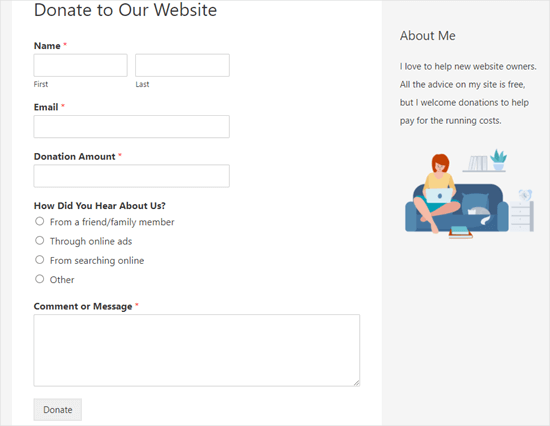
اکنون آماده دریافت کمک های مالی هستید!
3. نحوه اضافه کردن دستی دکمه اهدای PayPal در وردپرس (روش کد)
اگر نمی خواهید افزونه ای نصب کنید یا اگر استفاده از WordPress.com به جای WordPress.org، سپس می توانید به صورت دستی دکمه اهدای PayPal را اضافه کنید .
ابتدا، باید وارد حساب PayPal خود شوید و به صفحه پرداخت و دریافت پول » دکمههای PayPay بروید.
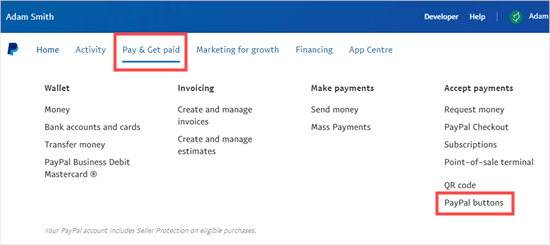
در صفحه بعد، انواع مختلفی از دکمه ها را مشاهده خواهید کرد.
به سادگی روی گزینه “Donate” کلیک کنید.
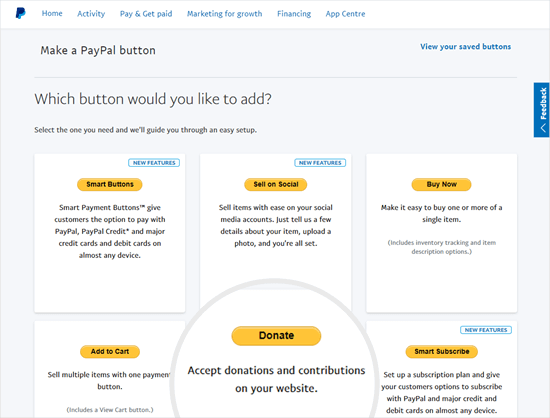
اکنون، میتوانید دستورالعملهای روی صفحه را برای ایجاد دکمه خود دنبال کنید.
به عنوان مثال، کشور، زبان و سبک دکمه خود را انتخاب کنید. وقتی کارتان تمام شد، روی دکمه «ادامه» کلیک کنید.
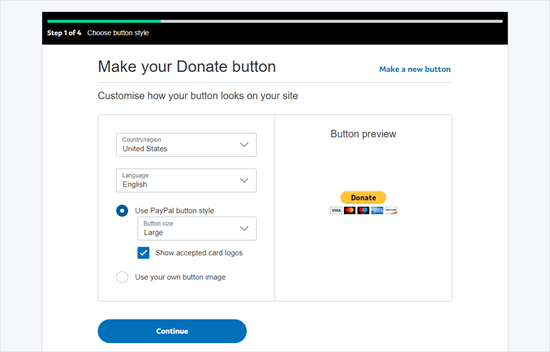
بعد از آن، تنظیمات اختیاری خواهید داشت.
در صفحه نهایی جادوگر ایجاد دکمه، روی دکمه “پایان و دریافت کد” کلیک کنید.
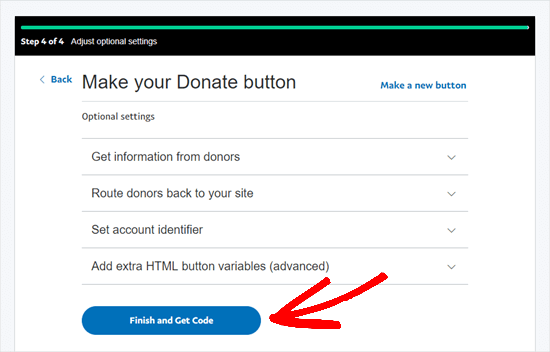
اکنون صفحه ای با پیوند قابل اشتراک گذاری مشاهده خواهید کرد.
این نشانی اینترنتی است که شما نیاز دارید، بنابراین میخواهید آن را در این برگه باز نگه دارید یا در مکانی امن ذخیره کنید.
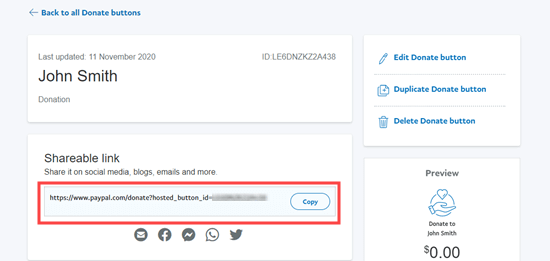
بعد، میتوانید به قسمت مدیریت وردپرس خود بروید و پست یا صفحهای را ویرایش کنید که میخواهید دکمه اهدای PayPal را در آن اضافه کنید.
شما باید یک عنوان بلاک HTML به صفحه خود یا استفاده از حالت متن اگر از ویرایشگر کلاسیک.
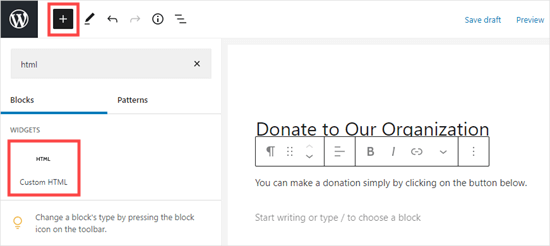
از اینجا، کد زیر را در بلوک HTML خود قرار دهید:
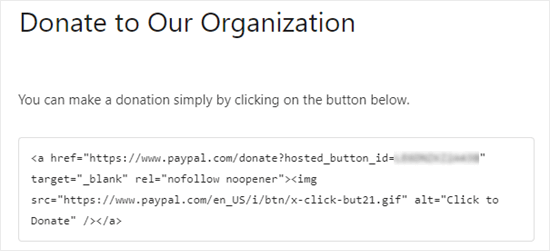
بیایید مطمئن شویم که کلمات “پیوند قابل اشتراک گذاری شما که از PayPal دریافت کردید” را با پیوند واقعی از PayPal جایگزین کنید.

بروید و صفحه خود را منتشر کنید. اکنون یک دکمه اهدای PayPal در سایت وردپرس خود بدون استفاده از افزونه دارید.
اگر میخواهید دکمه اهدا را به مکانهای دیگر سایت خود اضافه کنید، میتوانید این کد HTML را نیز در یک ویجت «HTML سفارشی» جایگذاری کنید تا آن را به نوار کناری یا سایر قسمتهای ویجت موضوع با بلوک فعال.
در اینجا یک مثال زنده از دکمه اهدا وجود دارد:

روی آن کلیک کنید تا ببینید چگونه کار می کند. اگر این مقاله برای شما مفید بود، می توانید برای کمک به ما کمک مالی کنید.
گزینه های سفارشی سازی
دلیل اینکه ما پیوند قابل اشتراکگذاری را به جای کد دکمه اهدای کامل انتخاب کردیم این است که میتوانید به راحتی تصویر اهدا را سفارشی کنید.
در زیر برخی از دکمههای رسمی اهدای PayPal وجود دارد. به سادگی کد را کپی کنید و بخش تصویر را در کد اصلی خود در بالا جایگزین کنید.
گزینه 1

![نحوه اضافه کردن دکمه اهدای PayPal در وردپرس (3 روش) 4 Click to Donate]()
گزینه ۲

![نحوه اضافه کردن دکمه اهدای PayPal در وردپرس (3 روش) 6 Click to Donate]()
گزینه 3


گزینه 4
گزینه 5
گزینه 6
اگر هیچ یک از این تصاویر را دوست ندارید، می توانید تصویر خود را ایجاد کنید. به سادگی آن تصویر را در کتابخانه رسانه وردپرس خود آپلود کنید و لینک مستقیم آن فایل را دریافت کنید. سپس آن پیوند را در کد زیر اضافه کنید:
بهترین افزونه های اهدای PayPal برای وردپرس
ما افزونه PayPal Donations را به عنوان ساده ترین راه برای افزودن دکمه اهدای PayPal به سایت خود توصیه می کنیم. استفاده از آن رایگان و بسیار ساده است.
اگر میخواهید اطلاعاتی را از اهداکنندگان خود جمعآوری کنید، WPForms است بهترین گزینه برای شما.
از طرف دیگر، اگر به دنبال یک افزونه اهدای وردپرس، پس توصیه می کنیم از خیریه استفاده کنید . بیش از 10000 سازمان غیرانتفاعی از آن برای ایجاد کمپین های جمع آوری کمک های مالی و پذیرش کمک های مالی PayPal به صورت آنلاین استفاده می کنند.
<شکل کلاس = "wp-block-image size-full">
با خیریه ، می توانید اولین کمپین جمع آوری کمک های مالی خود را در کمتر از 5 دقیقه ایجاد کنید. این کار کمپین های نامحدود جمع آوری کمک های مالی ، مدیریت آسان اهدا کننده ، فرم های اهدای GDPR آماده و موارد دیگر را ارائه می دهد.
همچنین یک نسخه رایگان از وجود دارد. خیرخواهانه برای شروع کار.
اگر می خواهید گزینه های بیشتری را انتخاب کنید ، در اینجا برخی از افزونه های اهدای پی پال خوب دیگر وجود دارد:
- – این افزونه متعلق به یک شریک رسمی پی پال است. این پشتیبانی از همه زبانها و ارزهای پی پال است.
امیدواریم این مقاله به شما در اضافه کردن یک دکمه اهدا پی پال در وردپرس کمک کند. در مرحله بعد ، شما همچنین ممکن است بخواهید راهنمای ما را در مورد چگونه می توان با جمع آوری پول جمع آوری کرد یا نکات اثبات شده ما برای فرم اهدای عضو برتر بهترین روشها برای تقویت کمک های مالی .
اگر این مقاله را دوست داشتید، لطفاً در کانال یوتیوب برای آموزش های ویدیویی وردپرس. همچنین میتوانید ما را در تویتر و فیس بوک.